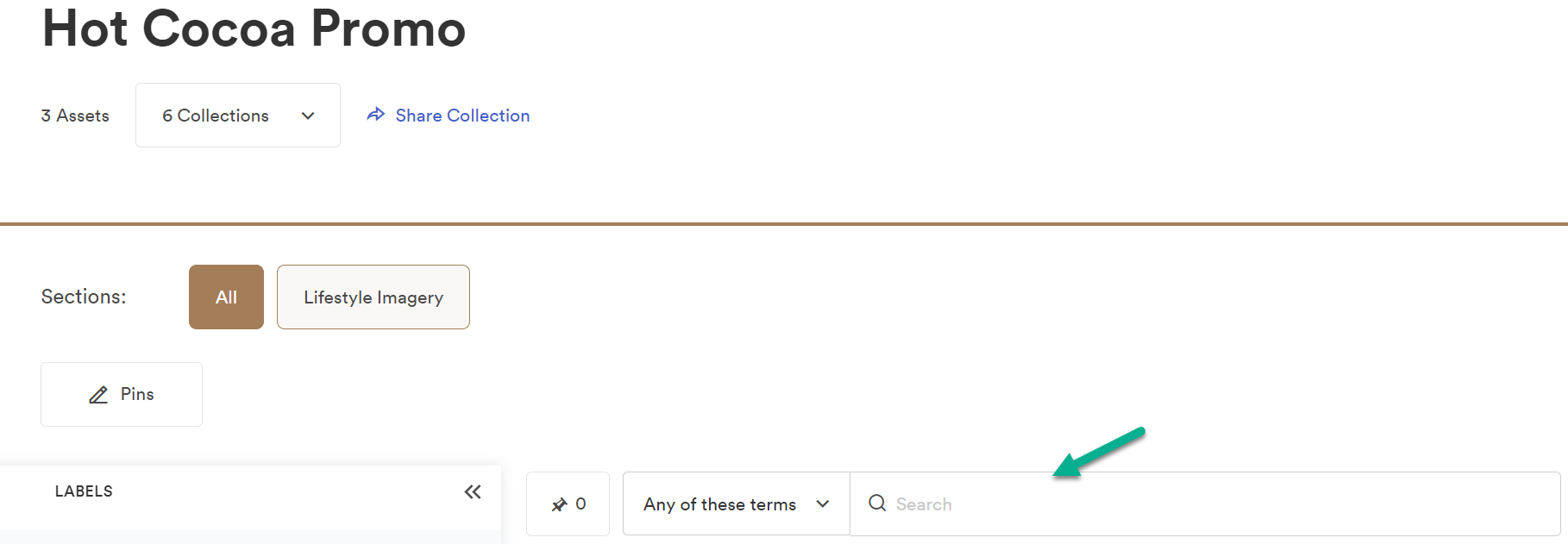Benutzer*innen können Stecknadeln, Abschnitte, Beschriftungen, erweiterte Filter und Ansichtsoptionen verwenden, um den Brandfolder ihrer Organisation zu durchsuchen.
Die Suche in Smartsheet Brandfolder erhöht die Auffindbarkeit Ihrer wertvollsten Assets. Interne Suchfunktionen helfen Ihnen, die Taxonomie des Unternehmens besser zu verstehen und die gewünschten Assets leichter zu finden.
Sie können in Ihrem Brandfolder oder in einer bestimmten Sammlung Ihres Brandfolder suchen.
So suchen Sie in einem Brandfolder:
Wenn Sie einen Brandfolder auswählen, gelangen Sie auf die Hauptseite, auf der Sie die Gesamtzahl der enthaltenen Assets, Sammlungen und Arbeitsbereiche sehen.
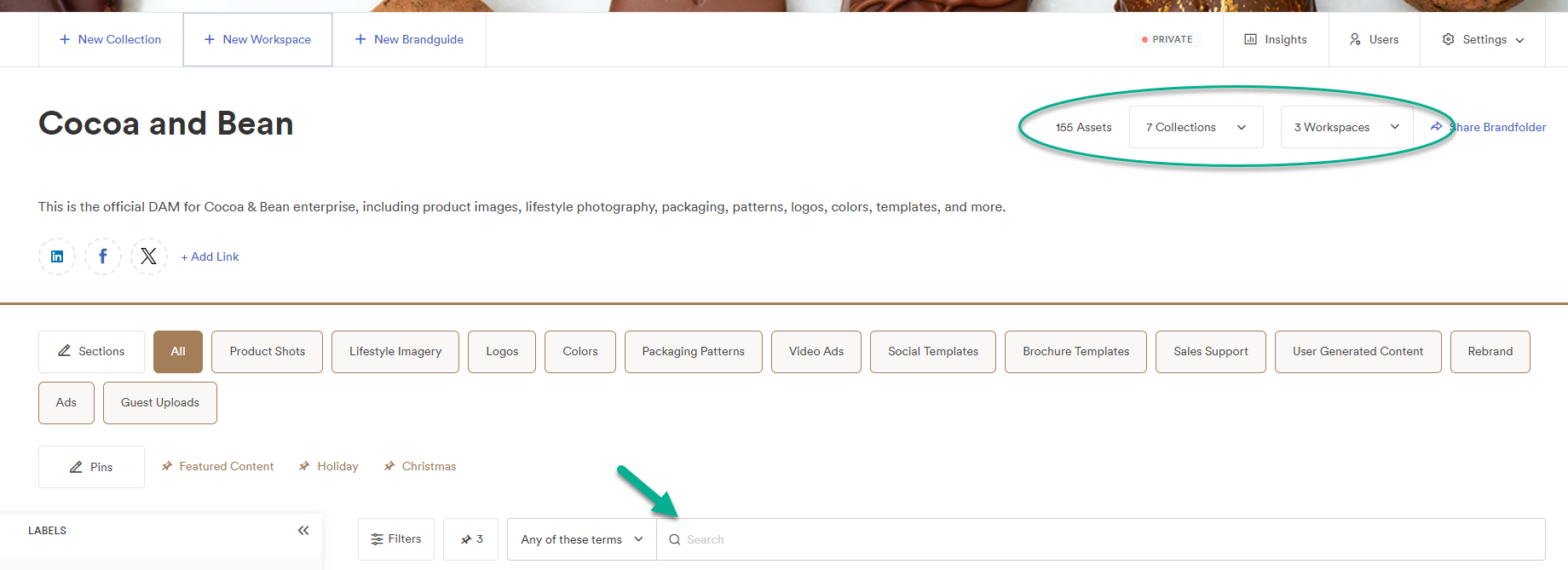
Unten sehen Sie die Suchleiste, in die Sie Schlüsselwörter eingeben können, die sich auf das gesuchte Asset beziehen.
So suchen Sie in einer Sammlung:
Wählen Sie den Pfeil rechts neben der Anzahl der Sammlungen in Ihrem Brandfolder aus und wählen Sie dann die Sammlung aus, in der Sie suchen möchten.
Dadurch wird ein ähnlicher Bildschirm geöffnet, auf dem Sie die Suchleiste finden, über die Sie nach Assets in Ihrer Sammlung suchen können.
Navigation
Um die Suchergebnisse zu löschen, wählen Sie das X in der Ergebnisleiste aus oder drücken Sie die ESC-Taste.
Mit den Tastenkombinationen CMD+F (unter OSX) oder STRG+F (unter Windows) können Sie die Suche an jeder beliebigen Stelle im Brandfolder starten.
Die Suche eingrenzen
Wenn Sie in einem Brandfolder oder in einer Sammlung nach Assets suchen, haben Sie vier Möglichkeiten, die Suche einzugrenzen:
- Any of these terms (Einer dieser Begriffe): Umfasst alle Optionen und ermöglicht Flexibilität für die zurückgegebenen Ergebnisse. Diese Suche ist ideal, wenn Sie den Namen oder die Tags des Assets nicht kennen. Es muss nur einer der Begriffe gefunden werden, damit ein Asset zurückgegeben wird.
- Wenn Sie z. B. nach „cliff divers“ suchen, gibt die Abfrage alle Assets zurück, bei denen „cliff“ ODER „divers“ in mindestens einem indizierten Feld vorkommt.
- All of these terms (Alle Begriffe): Diese Option ermöglicht eine präzisere Suche, bei der die Flexibilität von ODER durch UND ersetzt wird.
- Wenn Sie z. B. nach „cliff divers“ suchen, enthalten die Ergebnisse alle Assets, bei denen „cliff“ UND „divers“ in den indizierten Feldern vorkommen. Die beiden Begriffe müssen nicht Teil desselben Feldes sein („cliff“ könnte ein Teil des Namens sein und „divers“ ein Tag), aber alle Begriffe müssen irgendwo vorhanden sein, damit ein Asset gefunden wird.
- Contains this phrase (Enthält diese Wortgruppe): Diese Option ist eine gute Wahl, wenn Sie einen Teil des Namens eines Assets oder einen Teil des Beschreibungstextes kennen.
- Wenn Sie nach „cliff divers“ suchen, werden alle Assets zurückgegeben, die diese Wortgruppe enthalten. Ein Asset mit dem Namen „cliff divers in the ocean“ wird zurückgegeben, weil „cliff divers“ darin enthalten ist. Es werden jedoch keine Ergebnisse zurückgegeben, bei denen die Begriffe auf mehrere indizierte Felder verteilt sind.
- Exactly this phrase (Genau diese Wortgruppe): Dies ist die strengste der vier Optionen und ermöglicht eine präzise Suche.
- Wenn Sie mit dieser Option nach „cliff divers“ suchen, wird in den Ergebnissen kein Asset namens „cliff divers in the ocean“ angezeigt. Sie müssen den vollständigen Namen eingeben, nicht mehr und nicht weniger, damit ein Asset gefunden wird.
Suchoperatoren
Brandfolder bietet einige Suchoperatoren, mit denen Sie die Suchsyntax ganz einfach anpassen können.
- OR (oder) ist der standardmäßige Suchoperator. Wenn Sie nach zwei Begriffen suchen, wird nach Assets gesucht, die entweder den einen ODER den anderen Begriff enthalten. Zwischen zwei oder mehreren Suchbegriffen wird also standardmäßig der Operator „OR“ verwendet.
- Mit AND (und) werden beide Suchbegriffe in den Ergebnissen angezeigt. Sie können den Suchoperator in „AND“ ändern, indem Sie zwischen den Suchbegriffen das Schlüsselwort AND (in Großbuchstaben) oder && einfügen.
- tags:logo AND blue
- tags:logo && blue
- NOT (nicht) kann zu Beginn einer Suche hinzugefügt werden, um das Gegenteil des Gesuchten abzurufen oder einen Wert auszuschließen. Der Operator kann beispielsweise verwendet werden, um Assets zu finden, die ein bestimmtes Tag nicht enthalten.
- NOT tags: "logo"
- Als Platzhalteroperator kann ein Sternchen (*) hinzugefügt werden. Platzhalteroperatoren treten an die Stelle eines oder mehrerer Zeichen in einem Suchbegriff.
- „NOT label: *“ ruft alle Assets ab, denen keine Beschriftung zugeordnet ist.
Suchoptionen
Jeder Brandfolder ist vollständig indiziert. Das macht es Ihnen einfach, die gesuchten Assets zu finden. Die Groß- und Kleinschreibung wird bei der Suche nicht beachtet (mit Ausnahme der Suchoperatoren OR und AND), d. h. „LOGO“ und „logo“ geben die gleichen Ergebnisse zurück.
Im Folgenden finden Sie eine ausführliche Liste von Suchbefehlen, mit denen Sie die Suche präzisieren können:
| Durchsuchbares Thema | Suchsyntax |
|---|---|
| Genehmigt | approved:true |
| Asset-Schlüssel | asset_key:"key" |
| Asset-Name | name:"asset name" |
| Asset-Typ | asset_type:"font" |
| Sammlung | collection:"collection name" |
| Erstellt um | created_at:year-month-day created_at:>now-10m (in den letzten 10 Minuten erstellte Assets) |
| Ersteller – Assets, die von einer bestimmten Person hochgeladen wurden | creator: first name last name |
| Benutzerdefinierte Felder mit einem Wert | custom_fields.custom field key:"custom field value" |
| Benutzerdefiniertes Feld ohne Wert | NOT custom_fields.Example_Key:(*) |
| Benutzerdefiniertes Feld mit mehreren Werten | Custom_fields.custom field key:"Value 1" AND "Value 2" AND "Value 3" |
| Beschreibung | Description: "text from description" |
| Hat keine Kommentare | comments:false has_comments:false |
| support@brandfolder.com | |
| Abgelaufen | expired:true |
| Ablaufdatum | expires_at:year-month-day expires_at:[year-month-day TO year-month-day] expires_at:>now-30d |
| Läuft in den nächsten zwei Wochen ab | expires_at:[now TO now+14d] |
| Erweiterungen | extension:"jpg" |
| Dateinamen | filename:"filename here" |
| Hat Kommentare | comments:true has_comments:true |
| Labels | Labels:"label name" |
| Metadaten | metadata.key:"value" |
| Keine Verfügbarkeit angegeben | NOT published_at:* NOT expires_at:* expired:false |
| Veröffentlichungsdatum | published_at:year-month-day |
| Abschnittsname | section:"section name" |
| Größe in Byte, Beispiel: >90 GB | Size: (size:>90000000000) |
| Untersammlung | collection:"subcollection name" |
| Tags | Tags:"tag" oder tags.strict:"tag" |
| Vorlagen-Assets | extension:"bftemplate" |
| Nicht genehmigt | approved:false |
| Aktualisierungsdatum | updated_at updated_at:>now-1d (am letzten Tag aktualisierte Assets) |
| Assets nur anzeigen | view_only:true |
| Breite und Höhe | Width:3000 AND height: 3000 |
Wenn Sie nach Wortgruppen oder Begriffen mit mehreren Wörtern suchen möchten, geben Sie diese in Anführungszeichen ein. Zum Beispiel betrachtet Brandfolder "blue fox jumps" als einen einzelnen Suchbegriff, aber blue fox jumps (ohne Anführungszeichen) als drei separate Suchbegriffe, sodass nach „blue“ ODER „fox“ ODER „jumps“ gesucht wird.
Suchsyntax mit Kurzformeln
Wenn Sie nach Assets mit mehreren Tags suchen möchten, müssen Sie nicht „tags:logo OR tags:"product shots" OR tags:image“ eingeben. Diese gesamte Suchanfrage kann wie folgt geschrieben werden:
- tags:(logo "product shots" image)
Denken Sie daran, dass „OR“ zwischen den Suchbegriffen impliziert ist und Sie dieselbe Abfrage auch mit dem AND-Operator ausführen können:
- tags:(logo AND "product shots" AND image)
Platzhalter und unscharfe Suche
Wenn Sie alle Assets finden möchten, die teilweise mit einer Suchanfrage übereinstimmen, verwenden Sie den Platzhalteroperator *:
- prod*
Dadurch werden Assets zurückgegeben, die Wörter wie „Produkt“ oder „Produktion“ enthalten. Wenn Sie Assets suchen möchten, die Wörter enthalten, die Ihrem Suchbegriff nahe kommen (z. B. bei Rechtschreibfehlern), verwenden Sie den Operator für die unscharfe Suche:
- wednesday~
Hiermit werden Assets zurückgegeben, die das Wort „Wednesday“ sowie häufige Tippfehler wie „Wendsday“ enthalten.
Platzhalter müssen am Ende der Suchsyntax hinzugefügt werden.
Reservierte Suchzeichen
> ( ) { } [ ] " * : sind reservierte Zeichen und können nicht als Suchbegriffe oder in Suchbegriffen verwendet werden. Sie können aber als Suchoperatoren eingesetzt werden, um Ihre ganze Abfrage zu ändern.
Auch die Zeichen ! ? + - / ~ ^ = haben eine besondere Bedeutung. Die Suche von Brandfolder ist aber intelligent genug, um zu unterscheiden, ob Sie nach einem Ausdruck wie „Achtung!“ oder mit „!logo“ nach Assets suchen, die nicht das Wort „logo“ enthalten.
Suchanfragen teilen
Nachdem Sie die Suchsyntax in die Suchleiste eingegeben haben, können Sie die Suchanfrage teilen. Gehen Sie dazu wie folgt vor:
- Wählen Sie am Ende der Suchleiste Share Search (Suchanfrage teilen) aus.
- Ein neues Modal wird angezeigt und Sie werden darauf hingewiesen, dass Sie den unten stehenden Link an Benutzer*innen senden können. Diese sehen dann diesen Brandfolder, der nach [Suchsyntax] gefiltert wurde.
- Wählen Sie Kopieren aus.
- Geben Sie den Link weiter. Jede Person, die den Link hat, kann den Brandfolder aufrufen.